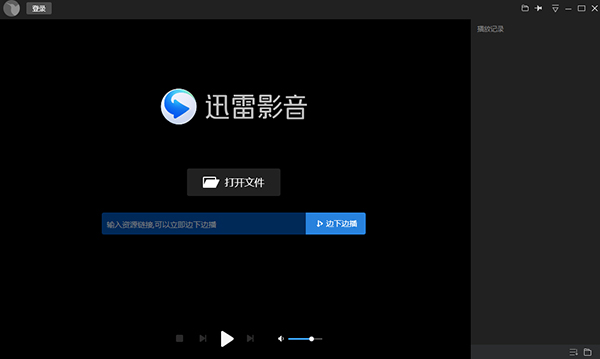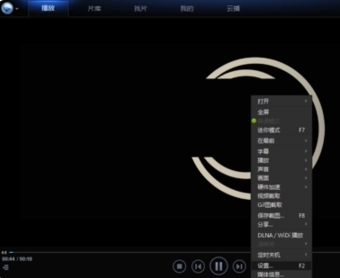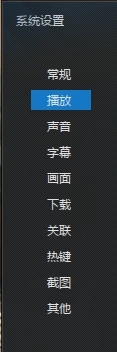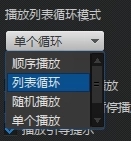迅雷播放器是一款功能强大的多媒体播放器,支持MP4、AVI、MKV、FLV多种常见的视频和音频格式。它以其出色的播放性能、丰富的功能和便捷的操作,为用户带来了优质的视听体验。无论是本地文件还是在线资源,迅雷播放器都能轻松应对,满足用户对于多媒体播放的各种需求。
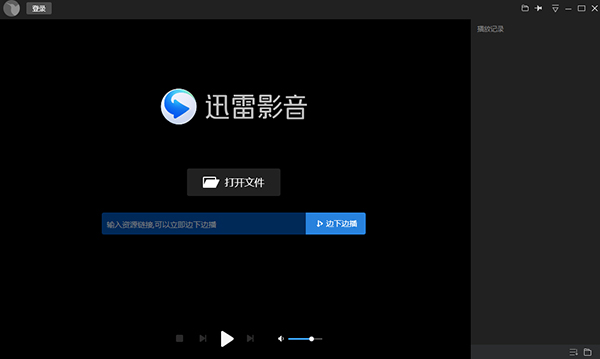
迅雷影音播放器优势
(一)强大的格式支持
1.几乎支持所有主流的视频格式,如MP4、AVI、MKV、FLV等。
2.对音频格式的兼容性也十分出色,包括MP3、WAV、FLAC等。
(二)高清流畅播放
1.具备先进的解码技术,能够流畅播放高清甚至4K视频。
2.自动适应不同的网络环境,调整播放画质,保证播放的连续性。
(三)智能字幕匹配
1.能自动搜索并匹配在线字幕,方便用户观看外语影片。
2.支持用户手动调整字幕的字体、大小、颜色等参数。
(四)音频增强功能
1.提供多种音效模式,如环绕声、重低音等,提升音频效果。
2.支持均衡器调节,用户可根据个人喜好自定义音频效果。
(五)画面优化
1.具有画面增强功能,可对视频的亮度、对比度、饱和度进行调整。
2.支持视频旋转和缩放,适应不同的播放场景。
(六)在线播放与下载
1.集成了迅雷的下载技术,方便用户边下边播。
2.支持在线视频的播放,资源丰富。
(七)播放记录与收藏
1.自动记录用户的播放历史,方便用户继续上次的观看。
2.支持用户收藏喜欢的视频,便于快速查找。
迅雷视频播放器怎么循环播放
1、迅雷播放器鼠标右键,选择设置。或者按F2 进入设置界面,也可以点击左上角播放器图形进入设置界面。
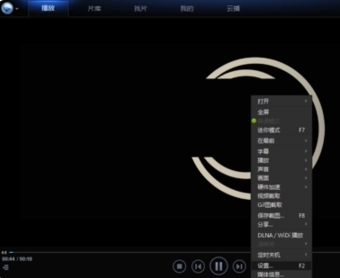
2、在进入到设置界面中,点击播放,进入到播放设置中。
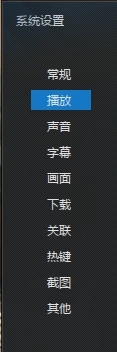
3、在播放列表循环模式中可以选择自己需要的循环模式。选择好循环模式后,点击应用,确定。这时就是选择的循环模式了。
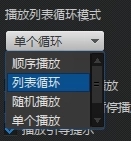
优势对比以及说明
(一)下载与播放一体化
1.相比其他播放器,迅雷播放器与迅雷下载的深度整合,使得边下载边播放更加便捷高效。
2.其他竞品可能需要先完成下载才能播放,而迅雷播放器在下载过程中即可开始观看。
(二)资源获取便利
1.凭借迅雷的强大资源搜索能力,用户更容易找到所需的视频资源。
2.部分竞品在资源搜索和获取方面存在一定限制。
(三)播放性能卓越
1.在播放高清和4K视频时,迅雷播放器的流畅度和稳定性更胜一筹。
2.一些竞品可能会出现卡顿、掉帧等问题。
(四)字幕匹配精准
1.迅雷播放器的字幕搜索和匹配功能更加智能准确,减少用户手动查找的麻烦。
2.竞品的字幕匹配功能可能不够完善,导致字幕与视频不同步或匹配错误。
(五)音频效果出色
1.提供的多种音效模式和均衡器调节功能,让音频效果更加丰富和个性化。
2.竞品在音频增强方面的功能相对较少,无法满足用户对高品质音频的需求。
(六)用户体验友好
1.界面简洁直观,操作方便快捷,新手也能轻松上手。
2.部分竞品的界面设计较为复杂,操作流程不够简洁。
(七)跨平台同步能力强
1.多平台的播放记录和收藏同步功能,方便用户在不同设备上无缝切换观看。
2.许多竞品在跨平台同步方面存在不足,影响用户的连续性体验。
(八)持续更新与优化
1.迅雷播放器团队持续对产品进行更新和优化,修复漏洞,提升性能。
2.一些竞品的更新频率较低,对用户反馈的响应不够及时。
使用技巧
快捷键操作
1.空格键:暂停/播放。
2.方向键:快进/快退。
3.Ctrl+滚轮:调整音量大小。
自定义播放列表
1.将喜欢的视频添加到自定义播放列表,方便连续观看。
2.可以对播放列表进行排序和分组管理。
截图与录屏
1.在播放过程中,使用快捷键或菜单选项进行截图和录屏。
2.方便记录精彩瞬间或制作视频素材。
设置视频循环播放
1.对于需要反复观看的视频,可设置循环播放。
2.节省操作,提高观看效率。
使用硬件加速
1.在设置中开启硬件加速,提高播放性能。
2.但需注意部分设备可能不兼容。
切换音轨
1.对于多音轨的视频,可自由切换不同语言的音轨。
2.满足不同用户的需求。
关联本地文件
1.设置播放器关联本地视频文件格式,双击即可直接用迅雷播放器打开。
2.简化操作步骤。
加载外挂字幕
1.如果在线字幕不理想,可手动加载本地外挂字幕。
2.确保字幕文件与视频文件名称相同且在同一文件夹内。
常见问题
播放卡顿怎么办?
1.检查网络连接,确保网络稳定。
2.降低视频画质,减轻播放压力。
3.关闭其他占用网络资源的程序。
字幕显示不正常?
1.尝试重新搜索匹配字幕。
2.手动调整字幕的延迟时间和字体大小。
无法播放某些格式的视频?
1.确认视频文件是否完整,有无损坏。
2.安装最新的解码器。
播放器崩溃怎么办?
1.尝试重新启动播放器。
2.卸载并重新安装最新版本。
如何清除播放记录?
1.在设置中找到“播放记录”选项,选择“清除记录”。
在线视频无法播放?
1.检查网络连接是否正常。
2.确认该在线资源是否可用。
如何调整画面比例?
1.在播放界面中点击右键,选择“画面比例”进行调整。
音频不同步怎么解决?
1.尝试重新匹配字幕或调整音频延迟。
更新说明
V6.2.6.662
1、修复已知bug;
2、优化产品用户体验。